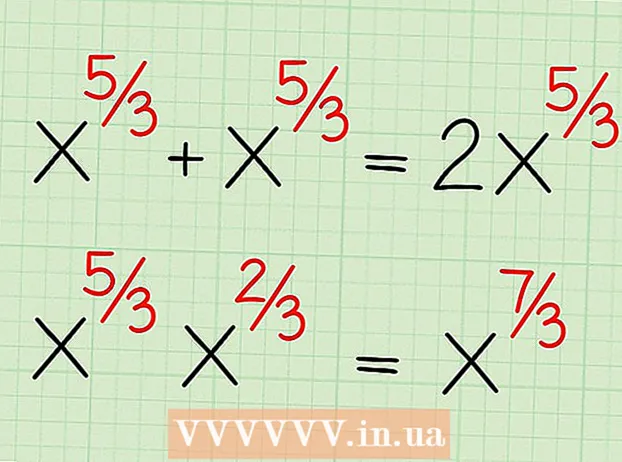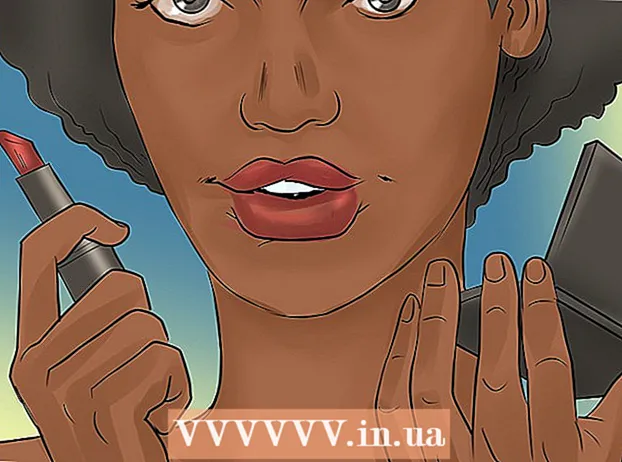Հեղինակ:
Janice Evans
Ստեղծման Ամսաթիվը:
23 Հուլիս 2021
Թարմացման Ամսաթիվը:
1 Հուլիս 2024

Բովանդակություն
- Քայլեր
- Մեթոդ 1 -ը ՝ 3 -ից. Samsung Galaxy- ում
- Մեթոդ 2 -ից 3 -ը. Մեկ այլ Android սարքի վրա
- Մեթոդ 3 -ից 3 -ը ՝ ES File Explorer հավելվածի օգտագործումը
- Խորհուրդներ
- Գուշացումներ
Այս հոդվածը ցույց կտա, թե ինչպես կարելի է պատկերներ փոխանցել Android սարքի ներքին պահեստից SD քարտ: Դա կարելի է անել ՝ օգտագործելով Android սարքի կարգավորումները կամ ES File Explorer անվճար ծրագիրը:
Քայլեր
Մեթոդ 1 -ը ՝ 3 -ից. Samsung Galaxy- ում
 1 Տեղադրեք SD քարտ Android սարքում: Դա անելու համար գուցե անհրաժեշտ լինի հեռացնել սարքի կափարիչը:
1 Տեղադրեք SD քարտ Android սարքում: Դա անելու համար գուցե անհրաժեշտ լինի հեռացնել սարքի կափարիչը: - Երբեմն SD քարտի բնիկ մուտք գործելու համար անհրաժեշտ է մարտկոցը հանել:
 2 Բացեք Իմ ֆայլերը ծրագիրը: Գտեք Samsung պանակը Samsung Galaxy App Bar- ում, հպեք այդ թղթապանակին, այնուհետև հպեք Իմ ֆայլերը պատկերակին, որը նարնջագույն ֆոնի վրա նման է սպիտակ թղթապանակի:
2 Բացեք Իմ ֆայլերը ծրագիրը: Գտեք Samsung պանակը Samsung Galaxy App Bar- ում, հպեք այդ թղթապանակին, այնուհետև հպեք Իմ ֆայլերը պատկերակին, որը նարնջագույն ֆոնի վրա նման է սպիտակ թղթապանակի: - Իմ ֆայլերը ծրագիրը նախապես տեղադրված է Samsung Nougat (7.0) և ավելի բարձր համակարգերով ապահովող Samsung Galaxy սարքերի մեծ մասում:
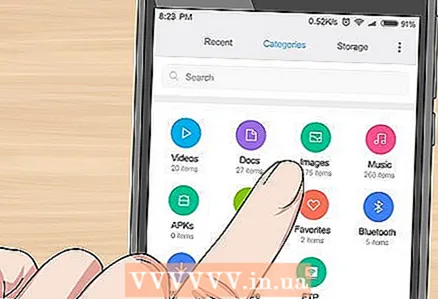 3 Կտտացրեք Պատկերներ. Այն գտնվում է Էկրանի կեսին ՝ Կատեգորիաներ բաժնում: Կբացվի Samsung Galaxy ֆոտոալբոմների ցանկը:
3 Կտտացրեք Պատկերներ. Այն գտնվում է Էկրանի կեսին ՝ Կատեգորիաներ բաժնում: Կբացվի Samsung Galaxy ֆոտոալբոմների ցանկը: 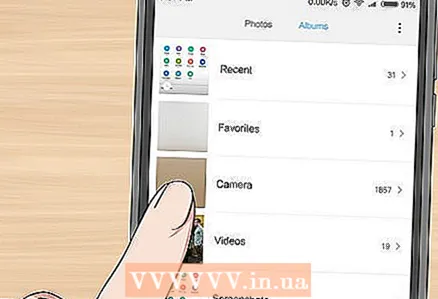 4 Ընտրեք ալբոմ: Հպեք այն ալբոմին, որը պարունակում է այն լուսանկարները, որոնք ցանկանում եք փոխանցել ձեր SD քարտին:
4 Ընտրեք ալբոմ: Հպեք այն ալբոմին, որը պարունակում է այն լուսանկարները, որոնք ցանկանում եք փոխանցել ձեր SD քարտին: - Բոլոր լուսանկարներն ընտրելու համար հպեք Տեսախցիկ:
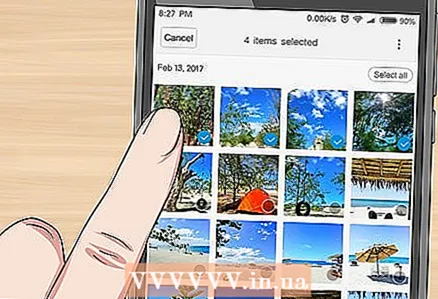 5 Ընտրեք ձեր ուզած լուսանկարները: Սեղմեք և պահեք մեկ լուսանկար այն ընտրելու համար, այնուհետև հպեք ձեր ուզած այլ լուսանկարներին: Յուրաքանչյուր ընտրված լուսանկարի ձախ կողմում հայտնվում է ստուգման նշան:
5 Ընտրեք ձեր ուզած լուսանկարները: Սեղմեք և պահեք մեկ լուսանկար այն ընտրելու համար, այնուհետև հպեք ձեր ուզած այլ լուսանկարներին: Յուրաքանչյուր ընտրված լուսանկարի ձախ կողմում հայտնվում է ստուգման նշան: - Այլապես, կարող եք թակել ⋮ էկրանի վերին աջ անկյունում, ընտրացանկից ընտրել Խմբագրել, այնուհետև հպել ձեր ուզած յուրաքանչյուր լուսանկարին:
 6 Կտտացրեք ⋮. Այս պատկերակը գտնվում է էկրանի վերին աջ անկյունում: Բացվող ընտրացանկը կբացվի:
6 Կտտացրեք ⋮. Այս պատկերակը գտնվում է էկրանի վերին աջ անկյունում: Բացվող ընտրացանկը կբացվի: 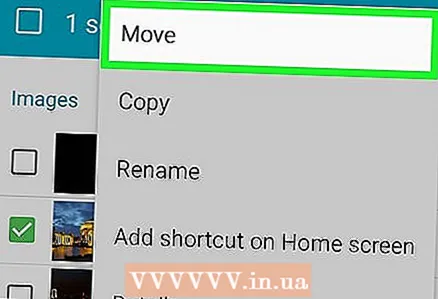 7 Կտտացրեք Տեղափոխել. Այն բացվող ընտրացանկում է: Պահպանման ընտրացանկը կբացվի:
7 Կտտացրեք Տեղափոխել. Այն բացվող ընտրացանկում է: Պահպանման ընտրացանկը կբացվի: - Լուսանկարները SD քարտին պատճենելու համար (այսինքն ՝ լուսանկարները կմնան Samsung Galaxy- ի հիշողության մեջ), կտտացրեք «Պատճենել»:
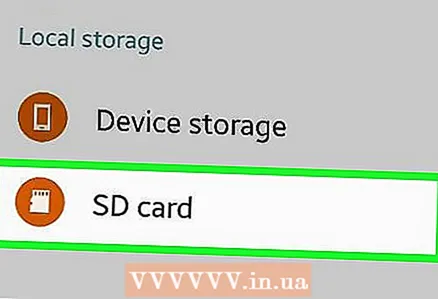 8 Հպեք SD քարտ. Այն գտնվում է «Հեռախոս» բաժնում ՝ պահեստավորման ցանկի վերևում:
8 Հպեք SD քարտ. Այն գտնվում է «Հեռախոս» բաժնում ՝ պահեստավորման ցանկի վերևում: 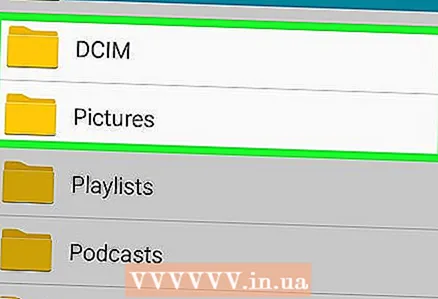 9 Ընտրեք ձեր SD քարտի թղթապանակը: Սովորաբար, ձեր լուսանկարների կանխադրված թղթապանակը ընտրելու համար հարկավոր է սեղմել DCIM> Տեսախցիկ; բայց SD քարտի ցանկացած թղթապանակ կարող է ընտրվել:
9 Ընտրեք ձեր SD քարտի թղթապանակը: Սովորաբար, ձեր լուսանկարների կանխադրված թղթապանակը ընտրելու համար հարկավոր է սեղմել DCIM> Տեսախցիկ; բայց SD քարտի ցանկացած թղթապանակ կարող է ընտրվել: - Այլապես, կարող եք սեղմել «Նոր թղթապանակ» `նոր թղթապանակ ստեղծելու համար:
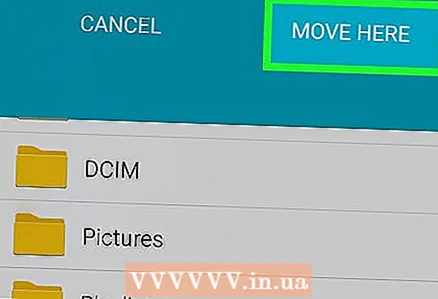 10 Կտտացրեք Պատրաստ է. Այն գտնվում է ցանկի վերին աջ անկյունում: Լուսանկարները կփոխանցվեն SD քարտի նշված թղթապանակին, և այդ լուսանկարները կջնջվեն Samsung Galaxy հիշողությունից:
10 Կտտացրեք Պատրաստ է. Այն գտնվում է ցանկի վերին աջ անկյունում: Լուսանկարները կփոխանցվեն SD քարտի նշված թղթապանակին, և այդ լուսանկարները կջնջվեն Samsung Galaxy հիշողությունից: - Եթե Տեղափոխման փոխարեն ընտրեք Պատճենել, լուսանկարները կպատճենվեն SD քարտում և կմնան Samsung Galaxy հիշողության մեջ:
Մեթոդ 2 -ից 3 -ը. Մեկ այլ Android սարքի վրա
 1 Տեղադրեք SD քարտ Android սարքի մեջ: Դա անելու համար գուցե անհրաժեշտ լինի հեռացնել սարքի կափարիչը:
1 Տեղադրեք SD քարտ Android սարքի մեջ: Դա անելու համար գուցե անհրաժեշտ լինի հեռացնել սարքի կափարիչը: - Երբեմն SD քարտի բնիկ մուտք գործելու համար անհրաժեշտ է մարտկոցը հանել:
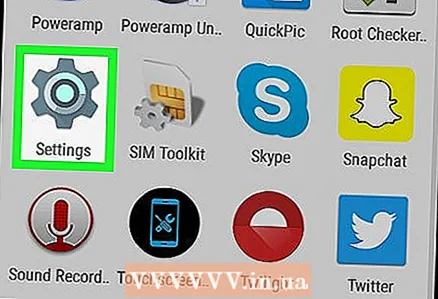 2 Գործարկեք «Կարգավորումներ» ծրագիրը
2 Գործարկեք «Կարգավորումներ» ծրագիրը  . Կտտացրեք հանդերձում պատկերված պատկերակին ՝ Applicationրագրի բարում:
. Կտտացրեք հանդերձում պատկերված պատկերակին ՝ Applicationրագրի բարում: 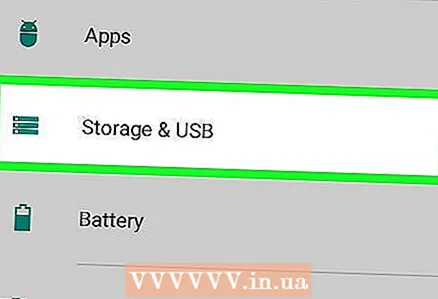 3 Ոլորեք ներքև և հպեք Հիշողություն. Այս տարբերակը գտնվում է մոտավորապես կարգավորումների էջի մեջտեղում: Ձեր սարքի կրիչների ցանկը կբացվի, ներառյալ SD քարտը:
3 Ոլորեք ներքև և հպեք Հիշողություն. Այս տարբերակը գտնվում է մոտավորապես կարգավորումների էջի մեջտեղում: Ձեր սարքի կրիչների ցանկը կբացվի, ներառյալ SD քարտը: 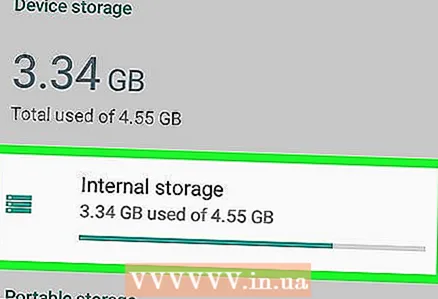 4 Հպեք Ընդհանուր ներքին հիշողություն. Այս տարբերակը կգտնեք Սարքի հիշողության խմբի ներքևում:
4 Հպեք Ընդհանուր ներքին հիշողություն. Այս տարբերակը կգտնեք Սարքի հիշողության խմբի ներքևում: - Որոշ հեռախոսների կամ պլանշետների վրա այս տարբերակը կփոխարինվի «Ներքին հիշողություն» տարբերակով:
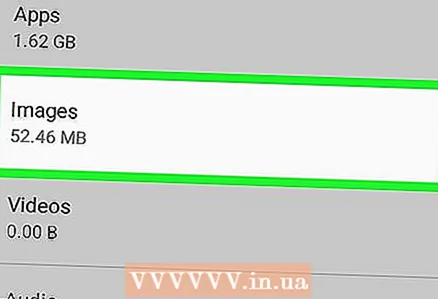 5 Հպեք Պատկերներ. Այս տարբերակը գտնվում է ընտրացանկի մեջտեղում:
5 Հպեք Պատկերներ. Այս տարբերակը գտնվում է ընտրացանկի մեջտեղում: 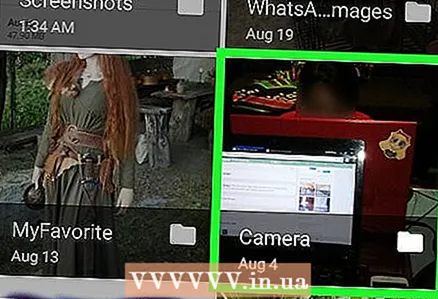 6 Ընտրեք լուսանկարներով թղթապանակ կամ ալբոմ: Հպեք Խցիկ ՝ ձեր Android սարքի տեսախցիկով արված լուսանկարները բացելու համար:
6 Ընտրեք լուսանկարներով թղթապանակ կամ ալբոմ: Հպեք Խցիկ ՝ ձեր Android սարքի տեսախցիկով արված լուսանկարները բացելու համար: - Կարող եք նաև կտտացնել մեկ այլ թղթապանակ ՝ դրանում պահված լուսանկարները ընտրելու համար:
 7 Ընտրեք ձեր ուզած լուսանկարները: Սեղմեք և պահեք մեկ լուսանկար այն ընտրելու համար, այնուհետև հպեք ձեր ուզած այլ լուսանկարներին:
7 Ընտրեք ձեր ուզած լուսանկարները: Սեղմեք և պահեք մեկ լուսանկար այն ընտրելու համար, այնուհետև հպեք ձեր ուզած այլ լուսանկարներին: - Թղթապանակի բոլոր լուսանկարները ընտրելու համար սեղմեք ⋮> Ընտրել բոլորը:
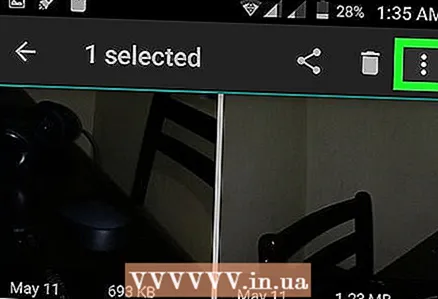 8 Հպեք ⋮. Այս կոճակը կգտնեք էկրանի վերին աջ անկյունում: Մենյու կբացվի:
8 Հպեք ⋮. Այս կոճակը կգտնեք էկրանի վերին աջ անկյունում: Մենյու կբացվի: 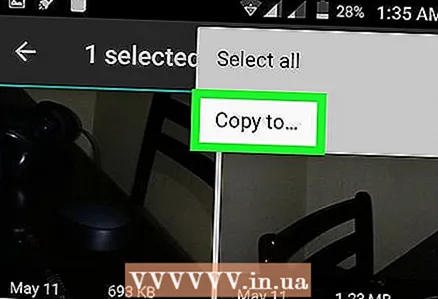 9 Հպեք Տեղափոխել. Այն գտնվում է ճաշացանկի վերևի մասում: Պահպանման ընտրացանկը կբացվի:
9 Հպեք Տեղափոխել. Այն գտնվում է ճաշացանկի վերևի մասում: Պահպանման ընտրացանկը կբացվի: - Ձեր SD քարտում լուսանկարներ պատճենելու համար ընտրացանկից ընտրեք «Պատճենել»:
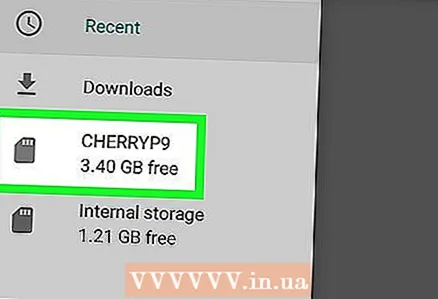 10 Հպեք տեղադրված SD քարտին: Դուք այն կգտնեք բացվող ընտրացանկում: SD քարտի էջը կբացվի:
10 Հպեք տեղադրված SD քարտին: Դուք այն կգտնեք բացվող ընտրացանկում: SD քարտի էջը կբացվի: 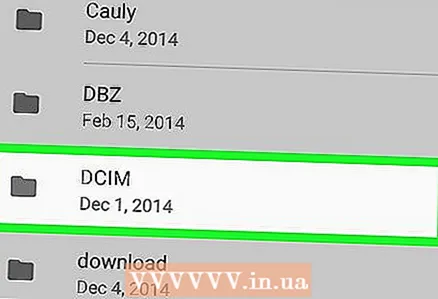 11 Ընտրեք այն թղթապանակը, որտեղ լուսանկարները կփոխանցվեն: Հպեք գոյություն ունեցող թղթապանակին կամ սեղմեք ⋮> Նոր թղթապանակ, ապա մուտքագրեք նոր պանակի անունը:
11 Ընտրեք այն թղթապանակը, որտեղ լուսանկարները կփոխանցվեն: Հպեք գոյություն ունեցող թղթապանակին կամ սեղմեք ⋮> Նոր թղթապանակ, ապա մուտքագրեք նոր պանակի անունը: - Սովորաբար, լուսանկարները պահվում են Camera թղթապանակում, որը գտնվում է SD քարտի DCIM թղթապանակում:
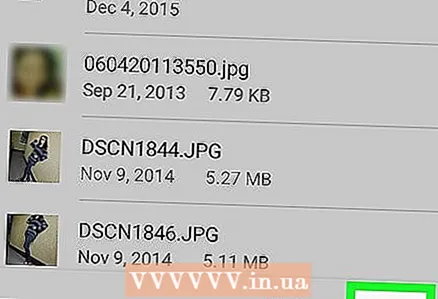 12 Հպեք Տեղափոխել. Այս տարբերակը կգտնեք էկրանի ներքևի աջ անկյունում: Լուսանկարները սարքի ներքին հիշողությունից կտեղափոխվեն SD քարտ:
12 Հպեք Տեղափոխել. Այս տարբերակը կգտնեք էկրանի ներքևի աջ անկյունում: Լուսանկարները սարքի ներքին հիշողությունից կտեղափոխվեն SD քարտ: - Եթե Տեղափոխման փոխարեն ընտրեք Պատճենել, լուսանկարները պատճենվում են SD քարտում և մնում սարքի հիշողության մեջ:
Մեթոդ 3 -ից 3 -ը ՝ ES File Explorer հավելվածի օգտագործումը
 1 Տեղադրեք SD քարտ Android սարքի մեջ: Դա անելու համար գուցե անհրաժեշտ լինի հեռացնել սարքի կափարիչը:
1 Տեղադրեք SD քարտ Android սարքի մեջ: Դա անելու համար գուցե անհրաժեշտ լինի հեռացնել սարքի կափարիչը: - Երբեմն SD քարտի բնիկ մուտք գործելու համար անհրաժեշտ է մարտկոցը հանել:
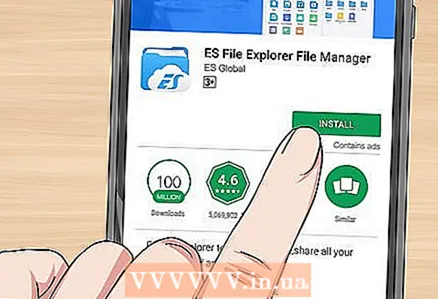 2 Տեղադրեք ES File Explorer ծրագիրը: Բաց թողեք այս քայլը, եթե ձեր սարքում արդեն կա: Սրա համար:
2 Տեղադրեք ES File Explorer ծրագիրը: Բաց թողեք այս քայլը, եթե ձեր սարքում արդեն կա: Սրա համար: - բացեք Play Store- ը
 ;
; - թակել որոնման սանդղակը;
- մտնել es ֆայլերի հետազոտող;
- կտտացրեք «ES File Explorer File Manager»;
- կտտացրեք «Տեղադրեք»;
- սեղմել «Ընդունել», երբ հուշում է;
- սպասեք ES File Explorer- ի տեղադրմանը:
- բացեք Play Store- ը
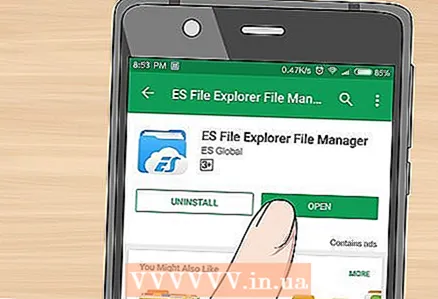 3 Գործարկեք ES File Explorer- ը: Կտտացրեք «Բացել» Play Store- ում կամ կտտացրեք ES File Explorer ծրագրի պատկերակին:
3 Գործարկեք ES File Explorer- ը: Կտտացրեք «Բացել» Play Store- ում կամ կտտացրեք ES File Explorer ծրագրի պատկերակին: - Երբ ծրագիրը սկսվում է, ոլորեք մի քանի էջով ՝ հավելվածից օգտվելու ընդհանուր ուղեցույցների համար:
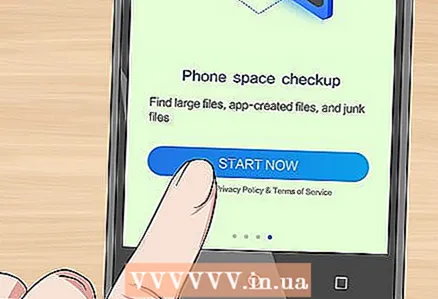 4 Կտտացրեք ՍԿՍԵՔ ՀԻՄԱ (Սկսեք հիմա). Դա էկրանի կեսին կապույտ կոճակ է: ES File Explorer- ի գլխավոր էջը կբացվի:
4 Կտտացրեք ՍԿՍԵՔ ՀԻՄԱ (Սկսեք հիմա). Դա էկրանի կեսին կապույտ կոճակ է: ES File Explorer- ի գլխավոր էջը կբացվի: - Բաց թողեք այս քայլը, եթե արդեն գործարկել եք ES File Exlporer- ը:
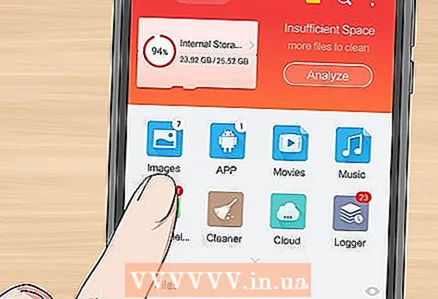 5 Կտտացրեք Պատկերներ (Պատկերներ): Այն գտնվում է էջի մեջտեղում: Կբացվի Android սարքի լուսանկարների ցանկը:
5 Կտտացրեք Պատկերներ (Պատկերներ): Այն գտնվում է էջի մեջտեղում: Կբացվի Android սարքի լուսանկարների ցանկը: - Այս տարբերակը տեսնելու համար գուցե անհրաժեշտ լինի ոլորել ներքև:
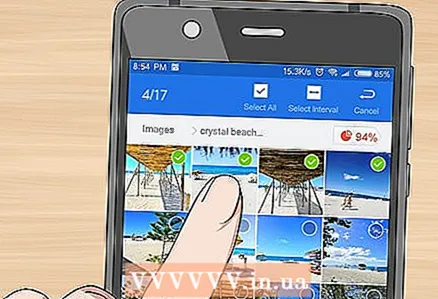 6 Ընտրեք ձեր ուզած լուսանկարները: Սեղմեք և պահեք մեկ լուսանկար այն ընտրելու համար, այնուհետև հպեք ձեր ուզած այլ լուսանկարներին:
6 Ընտրեք ձեր ուզած լուսանկարները: Սեղմեք և պահեք մեկ լուսանկար այն ընտրելու համար, այնուհետև հպեք ձեր ուզած այլ լուսանկարներին: - Բոլոր լուսանկարներն ընտրելու համար սեղմեք և պահեք մեկ լուսանկար այն ընտրելու համար, այնուհետև էկրանի վերին աջ անկյունում կտտացրեք «Ընտրել բոլորը»:
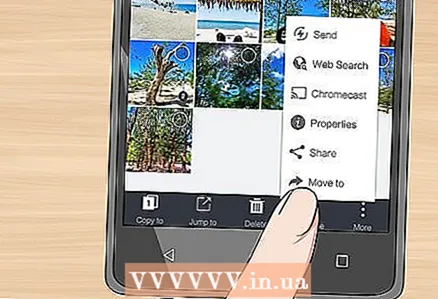 7 Հպեք Տեղափոխվել (Տեղափոխել): Այն գտնվում է էկրանի ներքևի աջ մասում: Մենյու կբացվի:
7 Հպեք Տեղափոխվել (Տեղափոխել): Այն գտնվում է էկրանի ներքևի աջ մասում: Մենյու կբացվի: - Պատկերները SD քարտին պատճենելու համար կտտացրեք «Պատճենել» էկրանի ներքևի ձախ անկյունում:
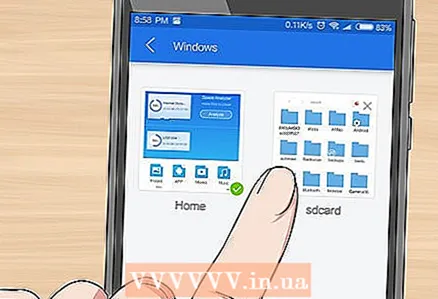 8 Ընտրեք ձեր SD քարտը: Մենյուում հպեք տեղադրված SD քարտին:
8 Ընտրեք ձեր SD քարտը: Մենյուում հպեք տեղադրված SD քարտին: - Կախված ձեր Android տարբերակից, կարող եք բաց թողնել այս քայլը, եթե SD քարտի էջն ինքնաբերաբար բացվի:
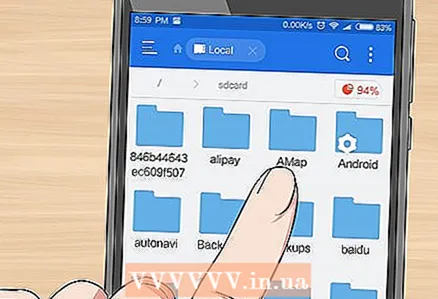 9 Ընտրեք թղթապանակ: Հպեք SD քարտի թղթապանակին, որտեղ ցանկանում եք փոխանցել ընտրված լուսանկարները: Լուսանկարները կտեղափոխվեն SD քարտ:
9 Ընտրեք թղթապանակ: Հպեք SD քարտի թղթապանակին, որտեղ ցանկանում եք փոխանցել ընտրված լուսանկարները: Լուսանկարները կտեղափոխվեն SD քարտ: - Եթե ընտրել եք Պատճենել (Տեղափոխելու փոխարեն), լուսանկարները պատճենվելու են թղթապանակում:
Խորհուրդներ
- Եթե թղթապանակը, որտեղ տեղափոխում եք ձեր լուսանկարները, պարունակում է այդ լուսանկարների կրկնօրինակներ, խնդրելու դեպքում կտտացրեք Բաց թողնել, փոխարինել կամ վերանվանել (կամ նմանատիպ ընտրանքներ):
Գուշացումներ
- Ավելի լավ է պատճենել, քան ֆայլերը տեղափոխել SD քարտ, քանի որ SD քարտերը փխրուն են և հեշտությամբ վնասվում են: